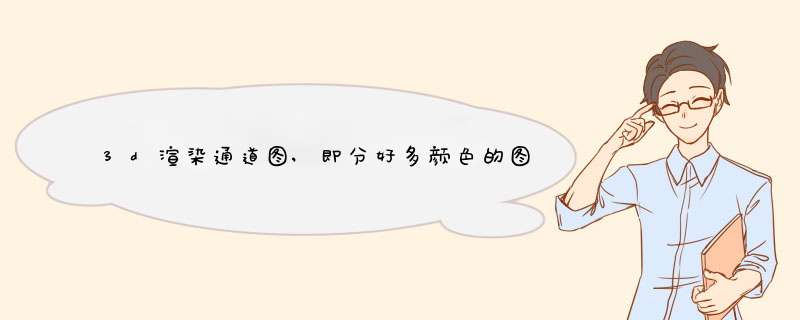
1、打开一个3dsmax场景文件,打开了一个餐厅的场景文件。
2、任意选择一个带有包角的材质球(说明场景中正在使用),然后将其变为“标准材质”。
3、将标准材质“漫反射”颜色随意改变一个纯度较高的颜色,然后再将“自发光”颜色改为100。
4、这是改变厨房推拉门玻璃后的效果。
5、下载一个如下图所示的“材质通道转换”工具。
6、回到打开的餐厅场景文件,首先要注意输出大小一定要和之前最终出图的输出大小一样,然后把渲染器改为默认扫描线渲染器。
7、选择过滤器设为“灯光”,Ctrl+A(全选的快捷键)全选所有灯光,然后删除。
8、将之前准备好的“材质通道转换”工具,拖拽至max场景中,然后松开,点击“开始转换场景中的多维材质。
9、Shift+Q(渲染的快捷键),然后就得到以下的分色图(通道图),然后保存即可。
3dsmax渲染通道图的方法:
1、打开场景,找到菜单栏中的过滤选择Selection Fliter,将All改为第四项灯光light,因为我们要将场景中的所有灯光删除(为了避免出错,可以先另存一个max文件),这里渲通道图只是为了以后方便对成图材质作处理,跟灯光没有关系。特别注意一点渲通道图的尺寸一定要和成图一致,不然会变形。
2、将视窗切换到顶视图(快捷键T),框选整个场景,选中所有灯光,delete删除。这里不要担心会选中其他物体,因为第一步我们过滤掉其他物体选择了。
3、删掉所有灯光后,打开材质编辑器即菜单栏最右边下排右边数的第四有小球状的选项,或者直接按快捷键M,当然自己有快捷键的朋友除外,我所有经验里的快捷键都是max默认快捷键。
4、随便右击一个材质球,在下拉面板中找到材质样本窗口设置(3*2sample windows,5*3sample Windows,6*4sample Windows)设置为自己需要的材质显示个数。
5、随便选中一有材质的材质球,找到材质球右下角的按材质选择select by material,d出一个选择物体面板,直接点选择select即可。
6、回到材质球下面的标准standard材质面板,将自发光self-illumination改到100,不用勾前面的勾。然后点击固有色diffuse即中间颜色条,出现一个颜色color select面板,将所有的的小三角形都拖到顶,这样颜色更亮在通道中更容易选出来,然后点击ok。其他材质也用一样的方法设置。
7、如果有的材质材质球上没有,将过滤选择切换回原来的all,直接点材质名称左边的小钢笔pick material from object直接去吸取场景中的材质。当所有材质都设置好后就可以渲通道图了。
欢迎分享,转载请注明来源:内存溢出

 微信扫一扫
微信扫一扫
 支付宝扫一扫
支付宝扫一扫
评论列表(0条)